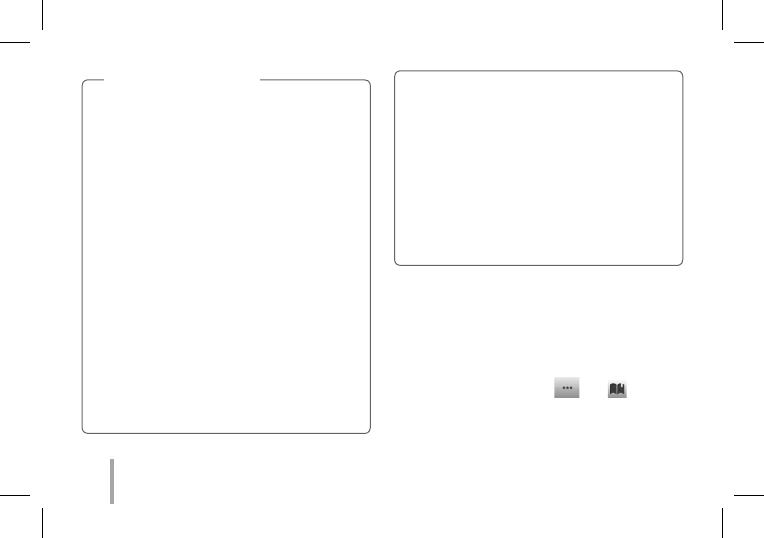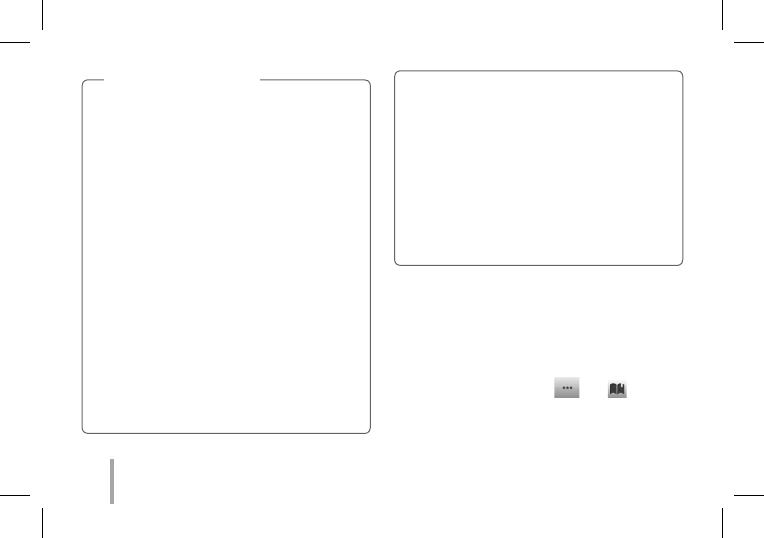
40
y
Используйте последнюю версию
приложения LG Pocket Photo (при печати
фотографий происходит оптимизация
изображения.)
y
Проверяйте качество исходного
изображения. (Распечатанные изображения
могут отличаться от оригинального
изображения.
y
Во время печати не выдергивайте бумагу
силой.
y
Во время печати не открывайте верхнюю
крышку. Устройство может выйти из строя.
y
Если устройство вибрирует, или по нему
нанесен удар, качество печати может
ухудшиться.
y
Чем выше разрешение изображения, тем
более высокое качество распечатанной
фотографии. (Правильное разрешение
более 1280 x 2448 пикселей.)
Замечания по печати
y
Качество печати может отличаться
в зависимости от оригинального
изображения (Слишком темно или в
сумерках). Используйте изображение,
откорректированное в приложении Pocket
photo.
y
Печать фотографии на паспорт / VISA в
зависимости от ситуации может быть
неподходящей. Рекомендуется печатать
фотографии, сделанные в студии.
ШАГ 5 Для получения дополнительной
информации см. “Руководство пользо-
вателя”.
1. Запустите на смартфоне приложение LG Pocket
Photo.
2. Выберите меню настроек [ ] / [ ], чтобы
прочитать руководство пользователя для
получения дополнительной информации.